オンラインによる選考では、「whereby」というweb会議サービスを利用します。
PC(Chrome/Firefox/Opera)、またはiOS/Android端末より利用できます。
下記の説明に従い、問題なくアクセスができるか、カメラとマイクは機能するかなど事前に必ず挙動の確認をお願いします。
1.PCからアクセスする場合
Chrome・Firefox・Operaのいずれかのブラウザのみ対応しています。IEブラウザやEdgeブラウザは対応していないのでご注意ください。
対応ブラウザで指定されたURLに直接アクセスしてください。
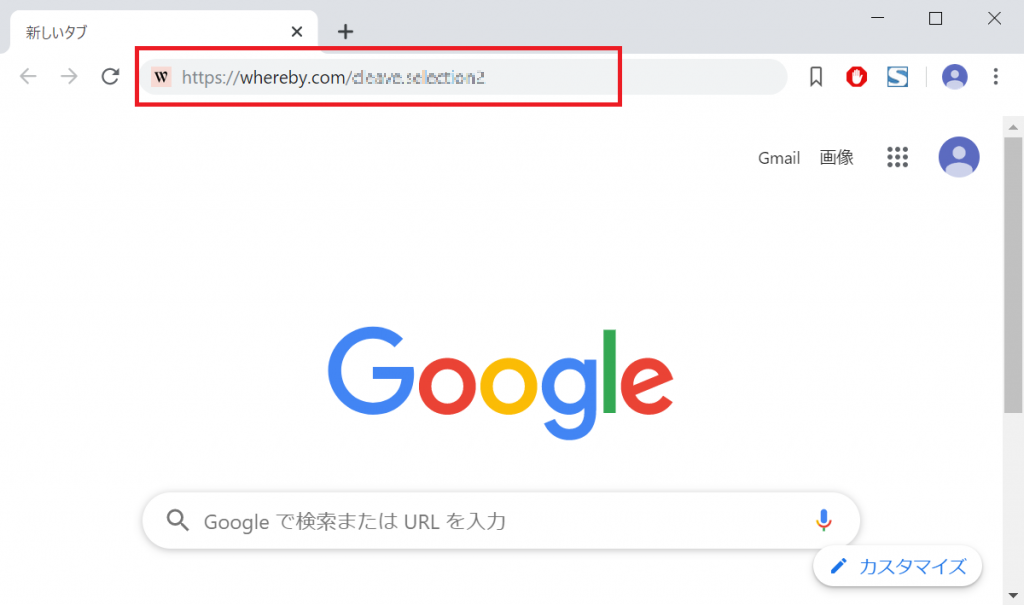
カメラとマイクが認識されていて、映像や音に反応して動作していればOKです。
ユーザー登録は特に必要ありません。問題なければ Join Meetingを押してください。
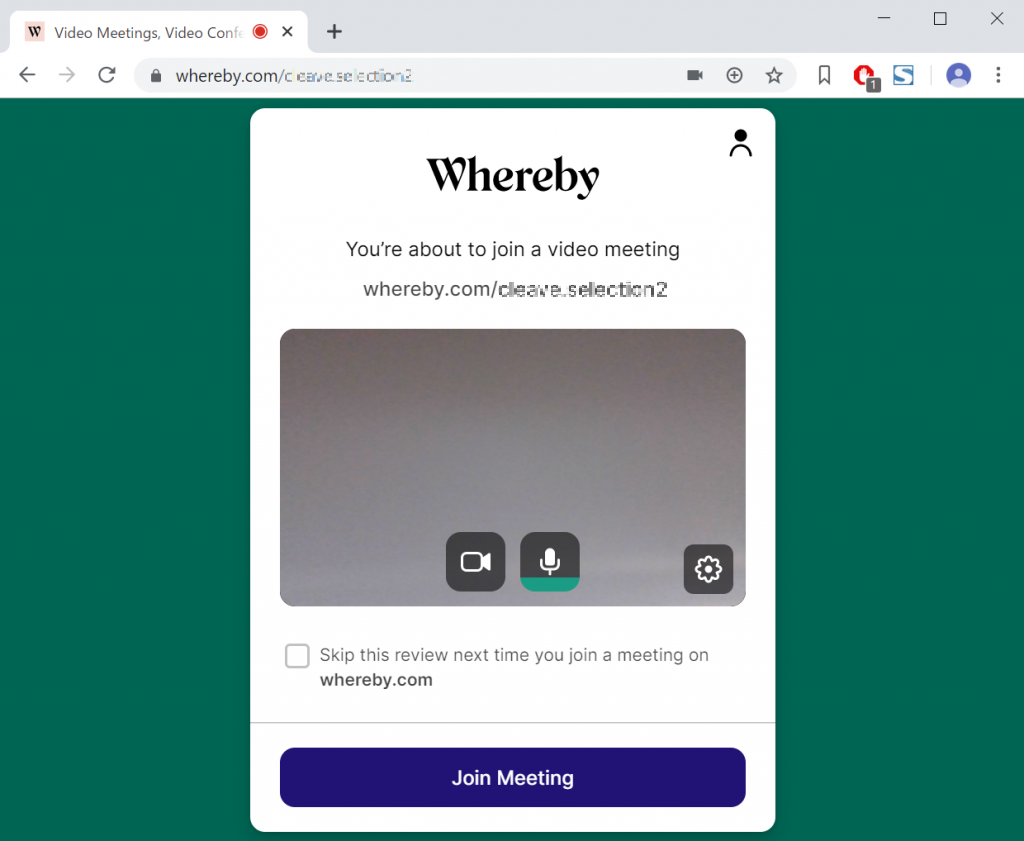
2.iOS/Android端末からアクセスする場合
スマートフォンから行う場合、アプリを使用します。
wherebyアプリをダウンロード
各端末のアプリストアにて「whereby」を検索し、画像のアイコンのアプリをインストールします。
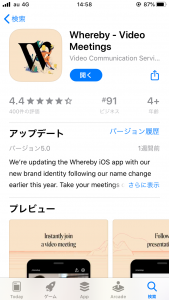
アプリを開き、Join Existing Roomをタップします。
このような選択肢が出ない場合、一度ユーザー登録、ログインが必要な場合があります。
画面の指示に従いユーザー登録、自分用面談URLの作成(使用しませんので適当で大丈夫です。)を終わらせて頂くと、既存のURLにアクセスできるようになる場合があります。
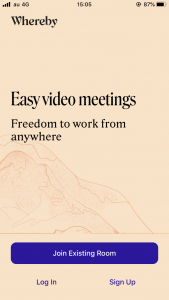
入力欄にLINEで送られてきた面談用URLの「~whereby.com/」から先の部分だけを入力します。
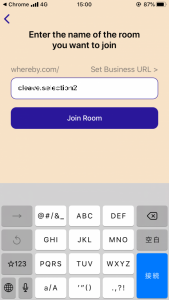
入室の際は「ビデオ」を選択してください。カメラ・マイクの使用許可を求められたら許可してください。
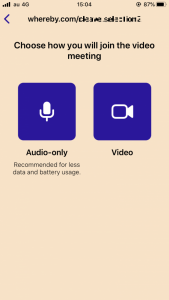
入室後、メニューのカメラやマイクが下記のように機能しておらずオンオフの操作も受け付けない場合、正しくログイン/アクセス出来ていないことが考えられます。
ユーザー登録などしていなかった場合は一度登録を試してみてください。

一次選考では画面に問題を表示するため、横向きを推奨しております。
入室後、このように画面が見切れている場合はまずクリーブ側の画面右上のメニューをタップしてください。
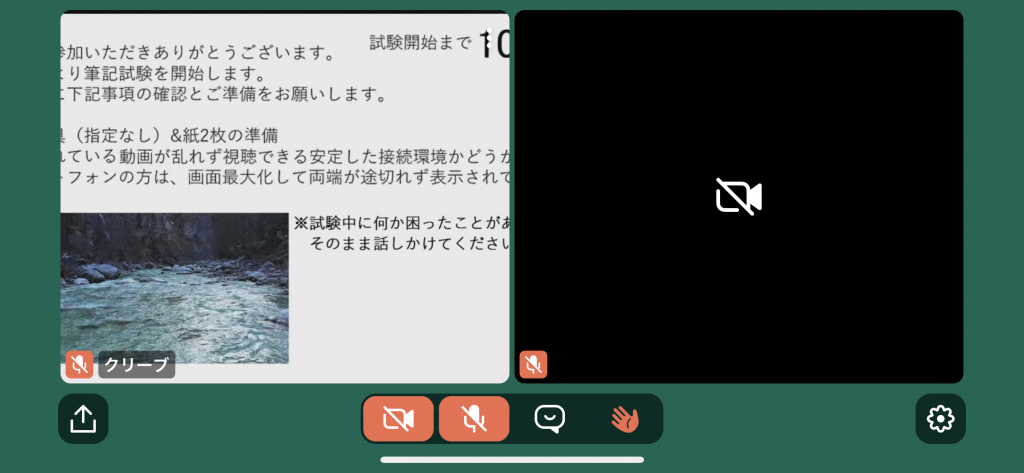
↓
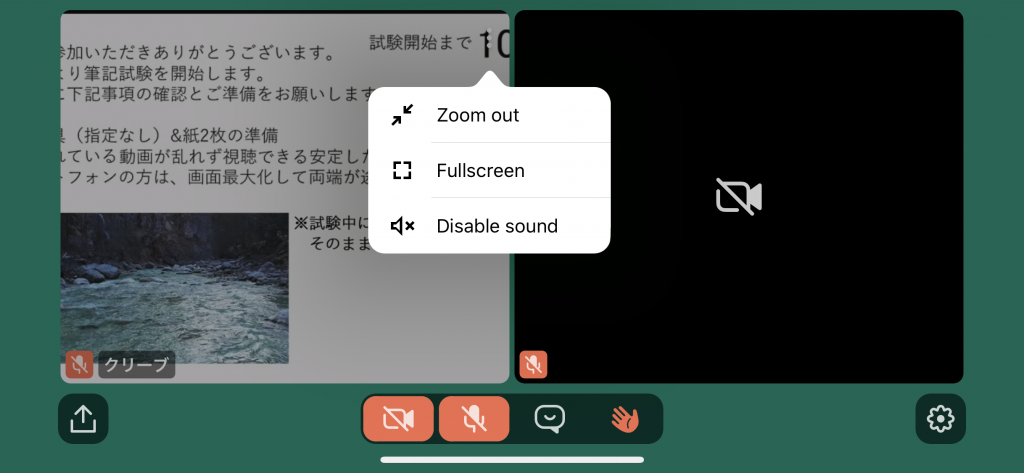
「Fullscreen」→「Zoomout」とタップします。
これで、画面全体に大きく、見切れることなく表示されているはずです。
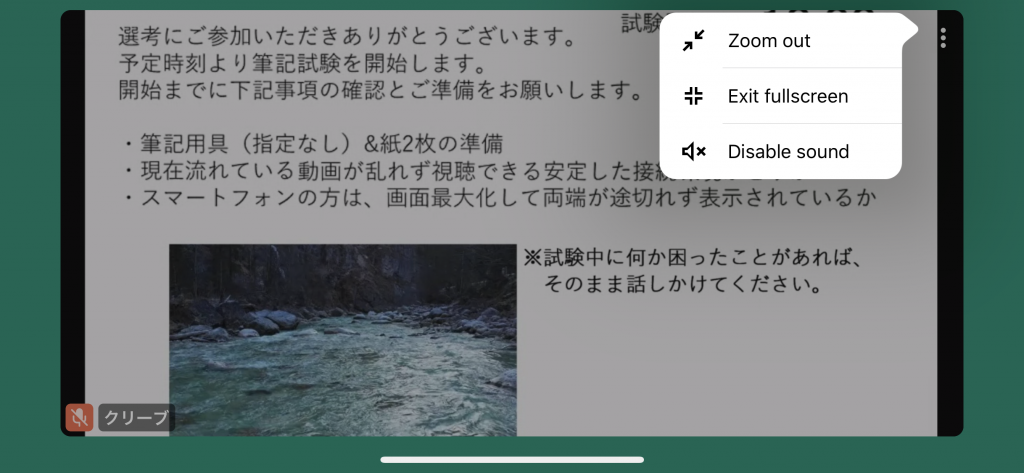
※面談を行うにあたって十分な通信環境をご準備ください。
また、事前に正しく接続できるかの確認をお願い致します。(10時~18時の間は他の方の選考を実施している可能性があるため、この時間は避けてテストをお願い致します。)
※上記の説明に沿って操作しても正しく動作しない場合は、採用担当までご連絡ください。
※アプリの操作方法がわからない、アクセスの仕方がわからない等、事前の挙動確認不足により予定時刻に面談を始められなかった場合には選考を中止することがあります。